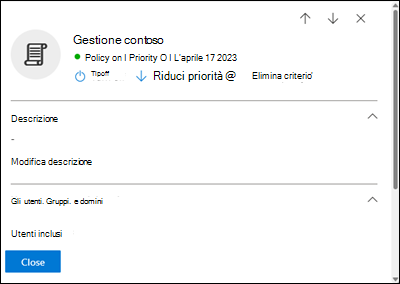Configurare criteri di protezione dalla posta indesiderata in EOP
Consiglio
Sapevi che puoi provare gratuitamente le funzionalità in Microsoft Defender per Office 365 Piano 2? Usa la versione di valutazione Defender per Office 365 di 90 giorni nell'hub delle versioni di valutazione del portale di Microsoft Defender. Informazioni su chi può iscriversi e sulle condizioni di valutazione in Prova Microsoft Defender per Office 365.
Nelle organizzazioni di Microsoft 365 con cassette postali in Exchange Online o nelle organizzazioni di Exchange Online Protection (EOP) autonomo senza cassette postali di Exchange Online, i messaggi di posta elettronica in ingresso vengono protetti automaticamente dalla posta indesiderata da EOP. Come parte del sistema di difesa dell'organizzazione, EOP utilizza criteri di protezione dalla posta indesiderata, noti anche come criteri di filtro della posta indesiderata o criteri di filtro di contenuti. Per altre informazioni, vedere Protezione dalla posta indesiderata.
I criteri di protezione dalla posta indesiderata predefiniti si applicano automaticamente a tutti i destinatari dell'organizzazione. Per una maggiore granularità, è anche possibile creare criteri di protezione dalla posta indesiderata personalizzati che si applicano a utenti, gruppi o domini specifici.
Consiglio
Invece di creare e gestire criteri di protezione dalla posta indesiderata personalizzati, è in genere consigliabile attivare e aggiungere tutti gli utenti ai criteri di sicurezza predefiniti Standard e/o Strict. Per altre informazioni, vedere Configurare i criteri di protezione.
Per informazioni sul funzionamento della protezione dalle minacce in Microsoft Defender per Office 365, vedere Protezione dettagliata dalle minacce in Microsoft Defender per Office 365.
È possibile configurare i criteri di protezione dalla posta indesiderata nel portale di Microsoft Defender o in PowerShell (Exchange Online PowerShell per le organizzazioni di Microsoft 365 con cassette postali in Exchange Online; PowerShell EOP autonomo per le organizzazioni senza cassette postali Exchange Online).
Consiglio
Come complemento di questo articolo, vedere la guida alla configurazione dell'analizzatore della sicurezza per esaminare le procedure consigliate e imparare a rafforzare le difese, migliorare la conformità e esplorare il panorama della sicurezza informatica con fiducia. Per un'esperienza personalizzata basata sull'ambiente in uso, è possibile accedere alla guida alla configurazione automatica di Security Analyzer nel interfaccia di amministrazione di Microsoft 365.
Che cosa è necessario sapere prima di iniziare?
Aprire il portale di Microsoft Defender all'indirizzo https://security.microsoft.com. Per passare direttamente alla pagina Criteri di protezione dalla posta indesiderata, usare https://security.microsoft.com/antispam.
Per informazioni su come connettersi a PowerShell per Exchange Online, vedere Connettersi a PowerShell per Exchange Online. Per connettersi a PowerShell di EOP autonomo, vedere Connettersi a PowerShell per Exchange Online Protection.
Prima di poter eseguire le procedure descritte in questo articolo, è necessario disporre delle autorizzazioni necessarie. Sono disponibili le opzioni seguenti:
Microsoft Defender XDR Controllo degli accessi in base al ruolo unificato (Se Email & collaborazione>Defender per Office 365 autorizzazioni è
 Attivo. Influisce solo sul portale di Defender e non su PowerShell: autorizzazioni e impostazioni/Impostazioni di sicurezza/Impostazioni di sicurezza di base (gestione) o Autorizzazioni e impostazioni/Impostazioni di sicurezza/Impostazioni di sicurezza di base (lettura).
Attivo. Influisce solo sul portale di Defender e non su PowerShell: autorizzazioni e impostazioni/Impostazioni di sicurezza/Impostazioni di sicurezza di base (gestione) o Autorizzazioni e impostazioni/Impostazioni di sicurezza/Impostazioni di sicurezza di base (lettura).Exchange Online autorizzazioni:
- Aggiungere, modificare ed eliminare criteri: appartenenza ai gruppi di ruoli Gestione organizzazione o Amministratore della sicurezza .
- Accesso in sola lettura ai criteri: appartenenza ai gruppi di ruoli Lettore globale, Lettore di sicurezza o Gestione organizzazione di sola visualizzazione .
Microsoft Entra autorizzazioni: l'appartenenza ai ruoli Amministratore* globale, Amministratore della sicurezza, Lettore globale o Lettore di sicurezza offre agli utenti le autorizzazioni e le autorizzazioni necessarie per altre funzionalità in Microsoft 365.
Importante
* Microsoft consiglia di usare i ruoli con il minor numero di autorizzazioni. L'uso di account con autorizzazioni inferiori consente di migliorare la sicurezza per l'organizzazione. Amministratore globale è un ruolo con privilegi elevati che deve essere limitato agli scenari di emergenza quando non è possibile usare un ruolo esistente.
Per le impostazioni consigliate per i criteri contro la posta indesiderata, vedere Impostazioni dei criteri di protezione dalla posta indesiderata di EOP.
Consiglio
Le impostazioni nei criteri di protezione da posta indesiderata predefiniti o personalizzati vengono ignorate se un destinatario è incluso anche nei criteri di sicurezza predefiniti Standard o Strict. Per altre informazioni, vedere Ordine e precedenza della protezione della posta elettronica.
Non è possibile disattivare completamente il filtro della posta indesiderata, ma è possibile usare le regole del flusso di posta di Exchange (note anche come regole di trasporto) per ignorare la maggior parte dei filtri della posta indesiderata nei messaggi in ingresso (ad esempio, se si instrada la posta elettronica tramite un servizio di protezione di terze parti o un dispositivo prima del recapito a Microsoft 365). Per altre informazioni, vedere Usare le regole del flusso di posta per impostare il livello di probabilità di posta indesiderata (SCL) nei messaggi.
- I messaggi di phishing altamente riservati vengono comunque filtrati. Altre funzionalità in EOP non sono interessate (ad esempio, i messaggi vengono sempre analizzati per individuare malware).
- Se è necessario ignorare il filtro posta indesiderata per le cassette postali SecOps o le simulazioni di phishing, non usare le regole del flusso di posta. Per altre informazioni, vedere Configura la consegna di simulazioni di phishing di terze parti agli utenti e messaggi non filtrati alle caselle di posta di SecOps.
Le notifiche di posta indesiderata degli utenti finali nei criteri di protezione dalla posta indesiderata vengono sostituite dalle notifiche di quarantena nei criteri di quarantena. Le notifiche di quarantena contengono informazioni sui messaggi in quarantena per tutte le funzionalità di protezione supportate (non solo i criteri di protezione da posta indesiderata e i verdetti dei criteri anti-phishing). Per altre informazioni, vedere Anatomia dei criteri di quarantena.
Usare il portale di Microsoft Defender per creare criteri di protezione dalla posta indesiderata
Nel portale di Microsoft Defender in https://security.microsoft.compassare a Email & Criteri di collaborazione>& Regole>Criteri di minaccia>Protezione dalla posta indesiderata nella sezione Criteri. In alternativa, per passare direttamente alla pagina Criteri di protezione dalla posta indesiderata , usare https://security.microsoft.com/antispam.
Nella pagina Criteri di protezione dalla posta indesiderata selezionare
 Creacriterio e quindi Selezionare In ingresso nell'elenco a discesa per avviare la creazione guidata dei nuovi criteri di protezione dalla posta indesiderata.
Creacriterio e quindi Selezionare In ingresso nell'elenco a discesa per avviare la creazione guidata dei nuovi criteri di protezione dalla posta indesiderata.Nella pagina Assegna un nome alla pagina critericonfigurare queste impostazioni:
- Nome: immettere un nome univoco descrittivo per il criterio.
- Descrizione: immettere una descrizione opzionale per il criterio.
Al termine della pagina Assegnare un nome ai criteri , selezionare Avanti.
Nella pagina Utenti, gruppi e domini identificare i destinatari interni a cui si applicano i criteri (condizioni del destinatario):
Utenti: cassette postali, utenti di posta elettronica, contatti di posta elettronica o cartelle pubbliche abilitate per la posta elettronica specificati.
Gruppi:
- Membri dei gruppi di distribuzione o dei gruppi di sicurezza abilitati alla posta specificati (i gruppi di distribuzione dinamici non sono supportati).
- Gruppi di Microsoft 365 specificati.
Domini: tutti i destinatari dell'organizzazione con un indirizzo di posta elettronica primario nel dominio accettato specificato.
Consiglio
I sottodomini vengono inclusi automaticamente, a meno che non vengano esclusi in modo specifico. Ad esempio, un criterio che include contoso.com include anche marketing.contoso.com a meno che non si escluda marketing.contoso.com.
Fai clic nella casella appropriata, inizia a digitare un valore e seleziona il valore desiderato nei risultati. Ripetere questa procedura tutte le volte necessarie. Per rimuovere un valore esistente, selezionare
 accanto al valore.
accanto al valore.Per utenti o gruppi è possibile usare la maggior parte degli identificatori, ad esempio nome, nome visualizzato, alias, indirizzo di posta elettronica, nome dell'account e così via, ma il nome visualizzato corrispondente viene visualizzato nei risultati. Per utenti o gruppi, immettere un asterisco (*) da solo per visualizzare tutti i valori disponibili.
È possibile usare una condizione una sola volta, ma la condizione può contenere più valori:
Più valori della stessa condizione usano la logica OR , <ad esempio recipient1> o <recipient2>. Se il destinatario corrisponde a uno dei valori specificati, i criteri vengono applicati a tali valori.
I diversi tipi di condizioni usano la logica AND. Il destinatario deve corrispondere a tutte le condizioni specificate per l'applicazione dei criteri. Ad esempio, si configura una condizione con i valori seguenti:
- Gli utenti:
romain@contoso.com - Gruppi: Dirigenti
Il criterio viene applicato solo
romain@contoso.comse è anche membro del gruppo Dirigenti. In caso contrario, il criterio non viene applicato a lui.- Gli utenti:
Escludere questi utenti, gruppi e domini: per aggiungere eccezioni ai destinatari interni a cui si applicano i criteri (eccezione destinatari), selezionare questa opzione e configurare le eccezioni.
È possibile usare un'eccezione una sola volta, ma l'eccezione può contenere più valori:
- Più valori della stessa eccezione usano la logica OR (ad esempio,< recipient1> o <recipient2>). Se il destinatario corrisponde a uno dei valori specificati, i criteri non vengono applicati.
- I diversi tipi di eccezioni usano la logica OR, <ad esempio recipient1> o <membro di group1> o <membro di domain1>. Se il destinatario corrisponde a uno dei valori di eccezione specificati, i criteri non vengono applicati.
Al termine, nella pagina Utenti, gruppi e domini selezionare Avanti.
Nella pagina Bulk email threshold & spam properties (Soglia posta in blocco & posta indesiderata ) configurare le impostazioni seguenti:
Sezione Soglia posta elettronica in blocco : il dispositivo di scorrimento specifica il livello di reclamo bulk (BCL) di un messaggio che deve essere raggiunto o superato per attivare l'azione specificata per il livello di conformità bulk (BCL) raggiunto o superato il verdetto di filtro della posta indesiderata configurato nella pagina successiva. Un valore alto indica che il messaggio è meno opportuno (probabilmente un messaggio di posta indesiderata). Per altre informazioni su BCL, vedere Livello di reclamo bulk (BCL) in EOP.
Sezione Proprietà posta indesiderata :
Aumentare il punteggio di posta indesiderata, Contrassegna come posta indesiderata* e Modalità test: impostazioni ASF (Filtro avanzato della posta indesiderata) disattivate per impostazione predefinita.
Per informazioni dettagliate su queste impostazioni, vedere Impostazioni per il filtro posta indesiderata avanzato in EOP.
* Le impostazioni Contiene lingue specifiche e Da questi paesi non fanno parte di ASF.
Contiene lingue specifiche: selezionare Sì o Disattiva dall'elenco a discesa. Se viene attivato, viene visualizzata una casella. Iniziare a digitare il nome di una lingua nella casella. Viene visualizzato un elenco filtrato delle lingue supportate. Una volta trovata la lingua cercata, selezionarla. Ripetere questo passaggio tutte le volte necessarie. Per rimuovere un valore esistente, selezionare
 accanto al valore.
accanto al valore.Da questi paesi: selezionare Sì o Disattiva dall'elenco a discesa. Se viene attivato, viene visualizzata una casella. Iniziare a digitare il nome di un paese/area geografica nella casella. Viene visualizzato un elenco filtrato di paesi/aree geografiche supportati. Quando si trova il paese o l'area geografica che si sta cercando, selezionarlo. Ripetere questo passaggio tutte le volte necessarie. Per rimuovere un valore esistente, selezionare
 accanto al valore.
accanto al valore.
Al termine della pagina Delle proprietà della posta indesiderata & soglia posta in blocco , selezionare Avanti.
Nella pagina Azioni configurare le impostazioni seguenti:
Sezione Azioni messaggio : esaminare o selezionare l'azione da eseguire sui messaggi in base ai verdetti di filtro della posta indesiderata:
- Posta indesiderata
- Posta indesiderata con alta confidenza
- Phishing
- Messaggio di phishing altamente riservato
- Livello di conformità bulk (BCL) soddisfatto o superato
Le azioni disponibili per i verdetti di filtro della posta indesiderata sono descritte in Azioni nei criteri di protezione dalla posta indesiderata.
Consiglio
Se il verdetto del filtro posta indesiderata mette in quarantena i messaggi per impostazione predefinita (il messaggio di quarantena è già selezionato quando si arriva alla pagina), il nome predefinito dei criteri di quarantena viene visualizzato nella casella Seleziona criteri di quarantena . Se si modifica l'azione di un verdetto di filtro della posta indesiderata in quarantena, la casella Seleziona criteri di quarantena è vuota per impostazione predefinita. Un valore vuoto indica che vengono usati i criteri di quarantena predefiniti per tale verdetto. Quando si visualizzano o modificano in un secondo momento le impostazioni dei criteri di protezione dalla posta indesiderata, viene visualizzato il nome del criterio di quarantena. Per altre informazioni sui criteri di quarantena usati per impostazione predefinita per i verdetti del filtro della posta indesiderata, vedere Impostazioni dei criteri di protezione dalla posta indesiderata di EOP.
Per il phishing con attendibilità elevata, l'azione Sposta messaggio in posta indesiderata Email cartella è effettivamente deprecata. Anche se è possibile selezionare l'azione Sposta messaggio in posta indesiderata Email cartella, i messaggi di phishing con attendibilità elevata vengono sempre messi in quarantena (equivalente alla selezione del messaggio di quarantena).
Gli utenti non possono rilasciare i propri messaggi messi in quarantena come phishing con attendibilità elevata, indipendentemente dalla configurazione dei criteri di quarantena. Se il criterio consente agli utenti di rilasciare i propri messaggi in quarantena, gli utenti possono invece richiedere il rilascio dei messaggi di phishing con attendibilità elevata in quarantena.
Messaggi all'interno dell'organizzazione su cui intervenire: controlla se il filtro della posta indesiderata e le azioni di verdetto corrispondenti vengono applicati ai messaggi interni (messaggi inviati tra gli utenti all'interno dell'organizzazione). I valori disponibili sono i seguenti:
- Impostazione predefinita: questo è il valore predefinito. Questo valore equivale a selezionare Messaggi di phishing con attendibilità elevata.
- Nessuna
- Messaggi di phishing con attendibilità elevata
- Phishing e messaggi di phishing ad alta attendibilità
- Tutti i messaggi di phishing e posta indesiderata ad alta attendibilità
- Tutti i messaggi di phishing e posta indesiderata
Conserva la posta indesiderata in quarantena per questo numero di giorni: specifica per quanto tempo mantenere il messaggio in quarantena se è stato selezionato Messaggio di quarantena come azione per il verdetto filtro posta indesiderata. Dopo la scadenza del periodo di tempo, il messaggio viene eliminato e non è recuperabile. Un valore valido è compreso tra 1 e 30 giorni.
Consiglio
Il valore predefinito è 15 giorni nei criteri di protezione dalla posta indesiderata creati in PowerShell. Il valore predefinito è 30 giorni nei criteri di protezione dalla posta indesiderata creati nel portale di Microsoft Defender.
Questa impostazione controlla anche per quanto tempo vengono conservati i messaggi messi in quarantena dai criteri anti-phishing. Per altre informazioni, vedere Conservazione della quarantena.
Aggiungi testo X-Header: questa casella è obbligatoria e disponibile solo se Aggiungi X-Header è stato selezionato come azione per il verdetto filtro posta indesiderata. Il valore specificato è il nome del campo di intestazione aggiunto all'intestazione del messaggio. Il valore del campo di intestazione è sempre
This message appears to be spam.La lunghezza massima è 255 caratteri e il valore non può contenere spazi e due punti (:).
Per esempio, se si immette il valore
X-This-is-my-custom-header, l'opzione X-Header aggiunta al messaggio saràX-This-is-my-custom-header: This message appears to be spam.Se si immette un valore che contiene spazi o due punti (:), il valore inserito viene ignorato e l'opzione X-Header viene aggiunta al messaggio (
X-This-Is-Spam: This message appears to be spam.).Anteponi testo alla riga dell'oggetto: questa casella è obbligatoria e disponibile solo se Anteponi testo alla riga dell'oggetto è stato selezionato come azione per il verdetto filtro posta indesiderata. Immettere il testo da aggiungere all'inizio della riga dell'oggetto del messaggio.
Reindirizza a questo indirizzo di posta elettronica: questa casella è obbligatoria e disponibile solo se Reindirizza il messaggio all'indirizzo di posta elettronica è stato selezionato come azione per il verdetto filtro posta indesiderata. Immettere l'indirizzo di posta elettronica cui recapitare il messaggio. È possibile immettere più valori separati da punto e virgola (;).
Sezione Suggerimenti per la sicurezza: per impostazione predefinita, abilita suggerimenti per la sicurezza: è selezionata, ma è possibile disabilitare i suggerimenti per la sicurezza deselezionando la casella di controllo.
Sezione Zap (Auto Purge) a zero ore :
-
Abilitare Zero-Hour Auto Purge (ZAP): ZAP rileva ed esegue operazioni sui messaggi già recapitati nelle cassette di posta di Exchange Online. ZAP è attivata per impostazione predefinita. Quando ZAP è attivato, sono disponibili le impostazioni seguenti:
- Abilita ZAP per i messaggi di phishing: per impostazione predefinita, ZAP è abilitato per i rilevamenti di phishing, ma è possibile disabilitarlo deselezionando la casella di controllo. Per altre informazioni, vedere:
- Abilita ZAP per i messaggi di posta indesiderata: per impostazione predefinita, ZAP è abilitato per i rilevamenti di posta indesiderata, ma è possibile disabilitarlo deselezionando la casella di controllo. Per altre informazioni, eliminazione automatica a zero ore (ZAP) per la posta indesiderata.
-
Abilitare Zero-Hour Auto Purge (ZAP): ZAP rileva ed esegue operazioni sui messaggi già recapitati nelle cassette di posta di Exchange Online. ZAP è attivata per impostazione predefinita. Quando ZAP è attivato, sono disponibili le impostazioni seguenti:
Al termine della pagina Azioni , selezionare Avanti.
Nella pagina Consenti & elenco di messaggi bloccati è possibile configurare i mittenti dei messaggi in base all'indirizzo di posta elettronica o al dominio di posta elettronica autorizzati a ignorare il filtro della posta indesiderata.
Nella sezione Consentiti è possibile configurare i mittenti e i domini consentiti. Nella sezione Bloccati è possibile aggiungere mittenti e domini bloccati.
Il limite massimo per questi elenchi è di circa 1.000 voci, ma è possibile immettere solo 30 voci nel portale di Defender. Usare Exchange Online PowerShell per aggiungere più di 30 voci.
Importante
La funzionalità di questi elenchi è stata in gran parte sostituita dall'elenco tenant consentiti/bloccati. Per informazioni importanti, vedere Consenti e blocca elenco nei criteri di protezione dalla posta indesiderata.
La procedura per aggiungere voci a uno qualsiasi degli elenchi è la stessa:
Selezionare il collegamento per l'elenco che si vuole configurare:
- Permesso>Mittenti: selezionare Gestisci (nn) mittenti.
- Permesso>Domini: selezionare Consenti domini.
- Bloccato>Mittenti: selezionare Gestisci (nn) mittenti.
- Bloccato>Domini: selezionare Blocca domini.
Nel riquadro a comparsa visualizzato seguire questa procedura:
- Selezionare
 Aggiungi mittenti o Aggiungi domini.
Aggiungi mittenti o Aggiungi domini. - Nel riquadro a comparsa Aggiungi mittenti o Aggiungi domini visualizzato immettere l'indirizzo di posta elettronica del mittente nella casella Mittente o il dominio nella casella Dominio . Mentre si digita, il valore viene visualizzato sotto la casella. Al termine della digitazione del valore, selezionare il valore sotto la casella.
- Ripetere il passaggio precedente tutte le volte necessarie. Per rimuovere un valore esistente, selezionare
 accanto al valore.
accanto al valore.
Al termine del riquadro a comparsa Aggiungi mittenti o Aggiungi domini , selezionare Aggiungi mittenti o Aggiungi domini.
Al primo riquadro a comparsa sono elencati i mittenti o i domini aggiunti.
Per modificare l'elenco delle voci da spaziatura normale a spaziatura compatta, selezionare
 Modifica spaziatura elenco in compatta o normale e quindi selezionare
Modifica spaziatura elenco in compatta o normale e quindi selezionare  Elenco compatto.
Elenco compatto.Usare la
 casella Di ricerca per trovare le voci nel riquadro a comparsa.
casella Di ricerca per trovare le voci nel riquadro a comparsa.Per aggiungere voci, selezionare
 Aggiungi mittenti o Aggiungi domini e ripetere i passaggi precedenti.
Aggiungi mittenti o Aggiungi domini e ripetere i passaggi precedenti.Per rimuovere le voci, eseguire una delle operazioni seguenti:
- Selezionare una o più voci selezionando la casella di controllo round visualizzata nell'area vuota accanto al valore del mittente o del dominio.
- Selezionare tutte le voci contemporaneamente selezionando la casella di controllo round visualizzata nell'area vuota accanto all'intestazione di colonna.
Al termine del riquadro a comparsa, selezionare Fine per tornare alla pagina Consenti elenco & blocco .
- Selezionare
Al termine, selezionare Avanti nella pagina Consenti elenco & blocco.
Nella pagina Revisione esaminare le impostazioni. È possibile selezionare Modifica in ogni sezione per modificare le impostazioni all'interno della sezione. In alternativa, è possibile selezionare Indietro o la pagina specifica nella procedura guidata.
Al termine della pagina Revisione , selezionare Crea.
Nella pagina Nuovi criteri di protezione dalla posta indesiderata creati è possibile selezionare i collegamenti per visualizzare i criteri, visualizzare i criteri di protezione dalla posta indesiderata e altre informazioni sui criteri di protezione dalla posta indesiderata.
Al termine della pagina Nuovi criteri di protezione dalla posta indesiderata creati , selezionare Fine.
Nella pagina Criteri di protezione dalla posta indesiderata i nuovi criteri sono elencati.
Usare il portale di Microsoft Defender per visualizzare i dettagli dei criteri di protezione dalla posta indesiderata
Nel portale di Microsoft Defender in https://security.microsoft.compassare a Email & Criteri di collaborazione>& Regole>Criteri di minaccia>Protezione dalla posta indesiderata nella sezione Criteri. In alternativa, per passare direttamente alla pagina Criteri di protezione dalla posta indesiderata , usare https://security.microsoft.com/antispam.
Nella pagina Criteri di protezione dalla posta indesiderata vengono visualizzate le proprietà seguenti nell'elenco dei criteri:
- Nome
-
Stato: i valori sono:
- Sempre attivo per i criteri di protezione dalla posta indesiderata predefiniti, ad esempio i criteri in ingresso per la posta indesiderata (impostazione predefinita).
- Attivato o disattivato per altri criteri di protezione dalla posta indesiderata.
- Priorità: per altre informazioni, vedere la sezione Impostare la priorità dei criteri di protezione dalla posta indesiderata personalizzati .
-
Tipo: uno dei valori seguenti per i criteri di protezione dalla posta indesiderata:
- Modelli di protezione per i criteri di protezione dalla posta indesiderata associati ai criteri di sicurezza predefiniti Standard e Strict.
- Criteri di protezione dalla posta indesiderata personalizzati
- Vuoto per i criteri di protezione dalla posta indesiderata predefiniti, ad esempio i criteri in ingresso di posta indesiderata (impostazione predefinita).
Per modificare l'elenco dei criteri da spaziatura normale a spaziatura compatta, selezionare ![]() Modifica spaziatura elenco in compatta o normale e quindi selezionare
Modifica spaziatura elenco in compatta o normale e quindi selezionare ![]() Elenco compatto.
Elenco compatto.
Usare la ![]() casella di ricerca e un valore corrispondente per trovare criteri specifici.
casella di ricerca e un valore corrispondente per trovare criteri specifici.
Selezionare un criterio di protezione dalla posta indesiderata facendo clic in un punto qualsiasi della riga diversa dalla casella di controllo accanto al nome per aprire il riquadro a comparsa dei dettagli per il criterio.
Consiglio
Per visualizzare i dettagli su altri criteri di protezione dalla posta indesiderata senza uscire dal riquadro a comparsa dei dettagli, usare  Elemento precedente e Elemento successivo nella parte superiore del riquadro a comparsa.
Elemento precedente e Elemento successivo nella parte superiore del riquadro a comparsa.
Usare il portale di Microsoft Defender per intervenire sui criteri di protezione dalla posta indesiderata
Nel portale di Microsoft Defender in https://security.microsoft.compassare a Email & Criteri di collaborazione>& Regole>Criteri di minaccia>Protezione dalla posta indesiderata nella sezione Criteri. In alternativa, per passare direttamente alla pagina Criteri di protezione dalla posta indesiderata , usare https://security.microsoft.com/antispam.
Nella pagina Criteri di protezione dalla posta indesiderata selezionare i criteri di protezione dalla posta indesiderata dall'elenco facendo clic in un punto qualsiasi della riga diversa dalla casella di controllo accanto al nome. Alcune o tutte le azioni seguenti sono disponibili nel riquadro a comparsa dei dettagli aperto:
- Modificare le impostazioni dei criteri facendo clic su Modifica in ogni sezione (criteri personalizzati o criteri predefiniti)
-
 Attivare o
Attivare o  disattivare (solo criteri personalizzati)
disattivare (solo criteri personalizzati) -
 Aumentare la priorità o
Aumentare la priorità o  ridurre la priorità (solo criteri personalizzati)
ridurre la priorità (solo criteri personalizzati) -
 Eliminare i criteri (solo criteri personalizzati)
Eliminare i criteri (solo criteri personalizzati)
Le azioni sono descritte nelle sottosezioni seguenti.
Usare il portale di Microsoft Defender per modificare i criteri di protezione dalla posta indesiderata
Dopo aver selezionato il criterio di protezione dalla posta indesiderata predefinito o un criterio personalizzato facendo clic in un punto qualsiasi della riga diversa dalla casella di controllo accanto al nome, le impostazioni dei criteri vengono visualizzate nel riquadro a comparsa dei dettagli visualizzato. Selezionare Modifica in ogni sezione per modificare le impostazioni all'interno della sezione. Per altre informazioni sulle impostazioni, vedere la sezione Creare criteri di protezione dalla posta indesiderata più indietro in questo articolo.
Per i criteri predefiniti, non è possibile modificare il nome del criterio e non sono disponibili filtri dei destinatari da configurare (il criterio si applica a tutti i destinatari). È tuttavia possibile modificare tutte le altre impostazioni nei criteri.
Per i criteri di protezione dalla posta indesiderata denominati Standard Criteri di sicurezza predefiniti e Criteri di sicurezza predefiniti rigorosi associati ai criteri di sicurezza predefiniti, non è possibile modificare le impostazioni dei criteri nel riquadro a comparsa dei dettagli.
![]() Selezionare invece Visualizza criteri di sicurezza predefiniti nel riquadro a comparsa dettagli per passare alla pagina Criteri di sicurezza predefiniti in https://security.microsoft.com/presetSecurityPolicies per modificare i criteri di sicurezza predefiniti.
Selezionare invece Visualizza criteri di sicurezza predefiniti nel riquadro a comparsa dettagli per passare alla pagina Criteri di sicurezza predefiniti in https://security.microsoft.com/presetSecurityPolicies per modificare i criteri di sicurezza predefiniti.
Consiglio
Le informazioni dettagliate sui mittenti in blocco sono attualmente disponibili in anteprima, non sono disponibili in tutte le organizzazioni ed è soggetta a modifiche.
Se si seleziona Modifica soglia posta indesiderata e proprietà nella parte inferiore della sezione Soglia posta indesiderata in blocco & proprietà della posta indesiderata nel riquadro a comparsa dei criteri di protezione dalla posta indesiderata predefiniti o in un criterio di protezione dalla posta indesiderata personalizzato, la sezione Soglia posta in blocco contiene informazioni dettagliate sui mittenti bulk: informazioni sul numero di messaggi rilevati in blocco a tutti i livelli BCL da tutti i criteri di protezione dalla posta indesiderata negli ultimi 60 giorni.
Per impostazione predefinita, le informazioni dettagliate sui mittenti bulk mostrano il numero di messaggi recapitati e identificati come in blocco alla soglia BCL corrente dei criteri di protezione dalla posta indesiderata.
Se si riduce il valore di soglia della posta elettronica bulk, le informazioni dettagliate dei mittenti bulk mostrano quanti messaggi in meno verranno recapitati e quanti altri messaggi verranno identificati come in blocco. Le informazioni dettagliate mostrano anche il numero di identificazioni di messaggi in blocco che potrebbero essere falsi positivi (messaggio di posta elettronica valido identificato come non valido).
Se si aumenta il valore di soglia della posta elettronica in blocco, le informazioni dettagliate sui mittenti bulk vengono modificate per mostrare quanti altri messaggi verrebbero recapitati e quanti meno messaggi verrebbero identificati come in blocco. Le informazioni dettagliate mostrano anche il numero di identificazioni di messaggi in blocco che potrebbero essere falsi negativi (recapito di messaggi di posta elettronica non validi).
Se si seleziona Visualizza informazioni dettagliate sui mittenti bulk , si passa alla pagina principale Informazioni dettagliate sul mittente in blocco . Per altre informazioni, vedere Informazioni dettagliate sui mittenti bulk in Exchange Online Protection.
Usare il portale di Microsoft Defender per abilitare o disabilitare i criteri di protezione dalla posta indesiderata
Non è possibile disabilitare i criteri di protezione dalla posta indesiderata predefiniti (è sempre abilitato).
Non è possibile abilitare o disabilitare i criteri di protezione dalla posta indesiderata associati ai criteri di sicurezza predefiniti Standard e Strict. È possibile abilitare o disabilitare i criteri di sicurezza predefiniti Standard o Strict nella pagina Criteri di sicurezza predefiniti in https://security.microsoft.com/presetSecurityPolicies.
Dopo aver selezionato un criterio di protezione dalla posta indesiderata personalizzato abilitato (il valore Stato è Attivato) facendo clic in un punto qualsiasi della riga diversa dalla casella di controllo accanto al nome, selezionare ![]() Disattiva nella parte superiore del riquadro a comparsa dei dettagli dei criteri.
Disattiva nella parte superiore del riquadro a comparsa dei dettagli dei criteri.
Dopo aver selezionato un criterio di protezione dalla posta indesiderata personalizzato disabilitato (il valore Stato è Disattivato) facendo clic in un punto qualsiasi della riga diversa dalla casella di controllo accanto al nome, selezionare ![]() Attiva nella parte superiore del riquadro a comparsa dei dettagli dei criteri.
Attiva nella parte superiore del riquadro a comparsa dei dettagli dei criteri.
Al termine del riquadro a comparsa dei dettagli dei criteri, selezionare Chiudi.
Nella pagina Criteri di protezione dalla posta indesiderata il valore Stato dei criteri è ora Attivato o Disattivato.
Usare il portale di Microsoft Defender per impostare la priorità dei criteri di protezione dalla posta indesiderata personalizzati
I criteri di protezione dalla posta indesiderata vengono elaborati nell'ordine in cui vengono visualizzati nella pagina Criteri di protezione dalla posta indesiderata :
- Il criterio di protezione dalla posta indesiderata denominato Strict Preset Security Policy associato ai criteri di sicurezza del set di impostazioni Strict viene sempre applicato per primo (se i criteri di sicurezza del set di impostazioni Strict sono abilitati).
- I criteri di protezione dalla posta indesiderata denominati Standard criteri di sicurezza predefiniti associati ai criteri di sicurezza predefiniti Standard vengono sempre applicati successivamente (se il criterio di sicurezza predefinito Standard è abilitato).
- I criteri di protezione dalla posta indesiderata personalizzati vengono applicati successivamente in ordine di priorità (se abilitati):
- Un valore di priorità inferiore indica una priorità più alta (0 è il valore più alto).
- Per impostazione predefinita, viene creato un nuovo criterio di protezione dalla posta indesiderata con una priorità inferiore al criterio di protezione da posta indesiderata personalizzato più basso esistente (il primo è 0, il successivo è 1 e così via).
- Nessun criterio di protezione dalla posta indesiderata può avere lo stesso valore di priorità.
- Il criterio di protezione dalla posta indesiderata predefinito ha sempre il valore di priorità Minimo e non è possibile modificarlo.
La protezione dalla posta indesiderata si arresta per un destinatario dopo l'applicazione del primo criterio (il criterio con priorità più alta per tale destinatario). Per altre informazioni, vedere Ordine e precedenza della protezione della posta elettronica.
Dopo aver selezionato i criteri di protezione dalla posta indesiderata personalizzati facendo clic in un punto qualsiasi della riga diversa dalla casella di controllo accanto al nome, è possibile aumentare o diminuire la priorità dei criteri nel riquadro a comparsa dettagli visualizzato:
- I criteri personalizzati con il valore Priority0 nella pagina Criteri di protezione dalla posta indesiderata hanno l'azione
 Riduci priorità nella parte superiore del riquadro a comparsa dei dettagli.
Riduci priorità nella parte superiore del riquadro a comparsa dei dettagli. - Il criterio personalizzato con la priorità più bassa (valore di priorità più alto, ad esempio 3) ha l'azione
 Aumenta priorità nella parte superiore del riquadro a comparsa dei dettagli.
Aumenta priorità nella parte superiore del riquadro a comparsa dei dettagli. - Se si dispone di tre o più criteri, i criteri tra priorità 0 e priorità più bassa hanno entrambe le
 azioni Aumenta priorità e
azioni Aumenta priorità e  Riduci priorità nella parte superiore del riquadro a comparsa dei dettagli.
Riduci priorità nella parte superiore del riquadro a comparsa dei dettagli.
Al termine del riquadro a comparsa dei dettagli dei criteri, selezionare Chiudi.
Nella pagina Criteri di protezione dalla posta indesiderata , l'ordine dei criteri nell'elenco corrisponde al valore priority aggiornato.
Usare il portale di Microsoft Defender per rimuovere i criteri di protezione dalla posta indesiderata personalizzati
Non è possibile rimuovere i criteri di protezione dalla posta indesiderata predefiniti o i criteri di protezione dalla posta indesiderata denominati Standard Criteri di sicurezza predefiniti e Criteri di sicurezza predefiniti rigorosi associati ai criteri di sicurezza predefiniti.
Dopo aver selezionato i criteri di protezione dalla posta indesiderata personalizzati facendo clic in un punto qualsiasi della riga diversa dalla casella di controllo accanto al nome, selezionare ![]() Elimina criterio nella parte superiore del riquadro a comparsa e quindi selezionare Sì nella finestra di dialogo di avviso visualizzata.
Elimina criterio nella parte superiore del riquadro a comparsa e quindi selezionare Sì nella finestra di dialogo di avviso visualizzata.
Nella pagina Criteri di protezione dalla posta indesiderata i criteri eliminati non sono più elencati.
Utilizzare PowerShell per Exchange Online o PowerShell di EOP autonomo per configurare criteri di protezione dalla posta indesiderata
In PowerShell, gli elementi di base di un criterio di protezione dalla posta indesiderata sono:
- Criteri di filtro della posta indesiderata: specifica le protezioni da abilitare o disabilitare, le azioni da applicare per tali protezioni e altre opzioni.
- Regola di filtro della posta indesiderata: specifica la priorità e i filtri del destinatario (a cui si applicano i criteri) per i criteri di filtro della posta indesiderata associati.
La differenza tra questi due elementi non è ovvia quando si gestiscono i criteri di protezione dalla posta indesiderata nel portale di Microsoft Defender:
- Quando si creano criteri nel portale di Defender, si sta effettivamente creando una regola di filtro della posta indesiderata e i criteri di filtro della posta indesiderata associati contemporaneamente usando lo stesso nome per entrambi.
- Quando si modificano criteri nel portale di Defender, le impostazioni relative al nome, alla priorità, abilitate o disabilitate e ai filtri dei destinatari modificano la regola di filtro della posta indesiderata. Tutte le altre impostazioni modificano il criterio di filtro della posta indesiderata associato.
- Quando si rimuove un criterio nel portale di Defender, la regola di filtro della posta indesiderata e i criteri di filtro della posta indesiderata associati vengono rimossi contemporaneamente.
In Exchange Online PowerShell, la differenza tra i criteri di filtro della posta indesiderata e le regole di filtro della posta indesiderata è evidente. È possibile gestire i criteri di filtro della posta indesiderata usando i cmdlet *-HostedContentFilterPolicy e gestire le regole di filtro della posta indesiderata usando i cmdlet *-HostedContentFilterRule .
- In PowerShell creare prima i criteri di filtro della posta indesiderata, quindi creare la regola di filtro della posta indesiderata, che identifica i criteri associati a cui si applica la regola.
- In PowerShell, modificare le impostazioni nel criterio di filtro della posta indesiderata e la regola di filtro della posta indesiderata separatamente.
- Quando si rimuove un criterio di filtro della posta indesiderata da PowerShell, la regola di filtro della posta indesiderata corrispondente non viene rimossa automaticamente, e viceversa.
Un'impostazione significativa disponibile solo in PowerShell è il parametro OnMarkAsSpamBulkMail per impostazione predefinita. Gli effetti di questa impostazione sono illustrati nella sezione Creare criteri di protezione dalla posta indesiderata più indietro in questo articolo.
Utilizzare PowerShell per creare criteri di protezione dalla posta indesiderata
La creazione di un criterio di protezione dalla posta indesiderata in PowerShell è un processo che prevede due passaggi:
- Creare il criterio di filtro della posta indesiderata.
- Creare la regola di filtro della posta indesiderata che specifica il criterio di filtro della posta indesiderata cui viene applicata la regola.
Nota
- è possibile creare una nuova regola di filtro della posta indesiderata e assegnarvi un criterio di filtro della posta indesiderata esistente e non associato. Una regola di filtro della posta indesiderata non può essere associata a più di un criterio di filtro della posta indesiderata.
- È possibile configurare le impostazioni seguenti per i nuovi criteri di filtro della posta indesiderata in PowerShell che non sono disponibili nel portale di Microsoft Defender fino a dopo aver creato i criteri:
- Creare il nuovo criterio come disabilitato (abilitato
$falsenel cmdlet New-HostedContentFilterRule ). - Impostare la priorità dei criteri durante la creazione (numero di> priorità<) nel cmdletNew-HostedContentFilterRule.
- Creare il nuovo criterio come disabilitato (abilitato
- Un nuovo criterio di filtro della posta indesiderata creato in PowerShell non è visibile nel portale di Microsoft Defender finché non si assegnano i criteri a una regola di filtro della posta indesiderata.
Passaggio 1 - Utilizzo di PowerShell per creare criteri di filtro della posta indesiderata
Per creare un criterio di filtro della posta indesiderata, connettersi a Exchange Online PowerShell e usare questa sintassi:
New-HostedContentFilterPolicy -Name "<PolicyName>" [-AdminDisplayName "<Comments>"] <Additional Settings>
In questo esempio viene creato un criterio di filtro della posta indesiderata denominato Contoso Executives con le impostazioni seguenti:
- Mettere in quarantena i messaggi quando il verdetto del filtro della posta indesiderata è posta indesiderata con alta confidenza e utilizzare il criterio di quarantena predefinito per i messaggi in quarantena (non vengono utilizzati i parametri SpamQuarantineTag o HighConfidenceSpamQuarantineTag).
- Il BCL 7, 8, o 9 attiva l'azione per un verdetto filtro posta indesiderata della posta elettronica inviata in blocco.
New-HostedContentFilterPolicy -Name "Contoso Executives" -HighConfidenceSpamAction Quarantine -SpamAction Quarantine -BulkThreshold 6
Per informazioni dettagliate su sintassi e parametri, vedere New-HostedContentFilterPolicy.
Consiglio
Per istruzioni dettagliate su come specificare il criterio di quarantena da utilizzare in un criterio di filtro della posta indesiderata, vedere Utilizzo di PowerShell per specificare il criterio di quarantena nei criteri di protezione dalla posta indesiderata.
Passaggio 2 - Utilizzo di PowerShell per creare una regola di filtro della posta indesiderata
Per creare una regola di filtro della posta indesiderata, connettersi a Exchange Online PowerShell e usare la sintassi seguente:
New-HostedContentFilterRule -Name "<RuleName>" -HostedContentFilterPolicy "<PolicyName>" <Recipient filters> [<Recipient filter exceptions>] [-Comments "<OptionalComments>"]
In questo esempio viene creata una nuova regola di filtro della posta indesiderata denominata Contoso Executives con queste impostazioni:
- Il criterio di filtro della posta indesiderata denominato Contoso Executives è associato alla regola.
- La regola viene applicata ai membri del gruppo Contoso Executives Group.
New-HostedContentFilterRule -Name "Contoso Executives" -HostedContentFilterPolicy "Contoso Executives" -SentToMemberOf "Contoso Executives Group"
Per informazioni dettagliate su sintassi e parametri, vedere New-HostedContentFilterRule.
Utilizzo di PowerShell per visualizzare criteri di filtro della posta indesiderata
Per restituire un elenco riepilogativo di tutti i criteri di filtro della posta indesiderata, connettersi a Exchange Online PowerShell ed eseguire questo comando:
Get-HostedContentFilterPolicy
Per restituire informazioni dettagliate su uno specifico criterio di filtro della posta indesiderata, usare questa sintassi:
Get-HostedContentFilterPolicy -Identity "<PolicyName>" | Format-List [<Specific properties to view>]
In questo esempio vengono visualizzati tutti i valori delle proprietà per il criterio di filtro della posta indesiderata denominato Executives.
Get-HostedContentFilterPolicy -Identity "Executives" | Format-List
Per informazioni dettagliate su sintassi e parametri, vedere Get-HostedContentFilterPolicy.
Utilizzo di PowerShell per visualizzare regole di filtro della posta indesiderata
Per visualizzare le regole di filtro della posta indesiderata esistenti, connettersi a Exchange Online PowerShell e usare la sintassi seguente:
Get-HostedContentFilterRule [-Identity "<RuleIdentity>] [-State <Enabled | Disabled]
Per visualizzare un elenco riepilogativo di tutte le regole di filtro della posta indesiderata, eseguire questo comando:
Get-HostedContentFilterRule
Per filtrare l'elenco in base alle regole abilitate o disabilitate, eseguire i comandi seguenti:
Get-HostedContentFilterRule -State Disabled
Get-HostedContentFilterRule -State Enabled
Per visualizzare informazioni dettagliate su una regola di filtro della posta indesiderata specifica, utilizzare questa sintassi:
Get-HostedContentFilterRule -Identity "<RuleName>" | Format-List [<Specific properties to view>]
In questo esempio vengono visualizzati tutti i valori delle proprietà per la regola di filtro della posta indesiderata denominata Contoso Executives.
Get-HostedContentFilterRule -Identity "Contoso Executives" | Format-List
Per informazioni dettagliate su sintassi e parametri, vedere Get-HostedContentFilterRule.
Utilizzo di PowerShell per modificare criteri di filtro della posta indesiderata
Oltre agli elementi seguenti, le stesse impostazioni sono disponibili quando si modificano i criteri di filtro della posta indesiderata in PowerShell e quando si creano i criteri come descritto nella sezione precedente Passaggio 1 - Utilizzo di PowerShell per creare criteri di filtro della posta indesiderata in questo articolo.
- Il parametro MakeDefault che trasforma il criterio specificato nel criterio predefinito (si applica a tutti gli utenti, sempre priorità Lowest e non è possibile eliminarlo) è disponibile solo quando si modifica un criterio di filtro della posta indesiderata in PowerShell.
- Non è possibile rinominare un criterio di filtro della posta indesiderata (il cmdlet Set-HostedContentFilterPolicy non contiene il parametro Name). Quando si rinomina un criterio di protezione dalla posta indesiderata nel portale di Microsoft Defender, si rinomina solo la regola di filtro della posta indesiderata.
Per modificare un criterio di filtro della posta indesiderata, connettersi a Exchange Online PowerShell e usare questa sintassi:
Set-HostedContentFilterPolicy -Identity "<PolicyName>" <Settings>
Per informazioni dettagliate su sintassi e parametri, vedere Set-HostedContentFilterPolicy.
Consiglio
Per istruzioni dettagliate su come specificare il criterio di quarantena da utilizzare in un criterio di filtro della posta indesiderata, vedere Utilizzo di PowerShell per specificare il criterio di quarantena nei criteri di protezione dalla posta indesiderata.
Utilizzo di PowerShell per modificare regole di filtro della posta indesiderata
L'unica impostazione non disponibile quando si modifica una regola di filtro della posta indesiderata in PowerShell è il parametro Enabled, che consente di creare una regola disabilitata. Per abilitare o disabilitare le regole di filtro della posta indesiderata esistenti, vedere la sezione successiva.
In caso contrario, non saranno disponibili altre impostazioni quando si modifica una regola di filtro della posta indesiderata in PowerShell. Le stesse impostazioni sono disponibili quando si crea una regola come descritto nella sezione precedente Passaggio 2 - Utilizzo di PowerShell per creare una regola di filtro della posta indesiderata in questo articolo.
Per modificare una regola di filtro della posta indesiderata, connettersi a Exchange Online PowerShell e usare questa sintassi:
Set-HostedContentFilterRule -Identity "<RuleName>" <Settings>
Questo esempio rinomina la regola di filtro della posta indesiderata esistente denominata {Fabrikam Spam Filter}.
Set-HostedContentFilterRule -Identity "{Fabrikam Spam Filter}" -Name "Fabrikam Spam Filter"
Per informazioni dettagliate su sintassi e parametri, vedere Set-HostedContentFilterRule.
Utilizzo di PowerShell per abilitare o disabilitare le regole di filtro della posta indesiderata
L'abilitazione o la disabilitazione di una regola di filtro della posta indesiderata in PowerShell, consente di abilitare o disabilitare l'intero criterio di protezione dalla posta indesiderata (la regola di filtro della posta indesiderata e il criterio di filtro dalla posta indesiderata assegnato). Non è possibile abilitare o disabilitare il criterio di protezione da posta indesiderata predefinito (viene sempre applicato a tutti i destinatari).
Per abilitare o disabilitare una regola di filtro della posta indesiderata, connettersi a Exchange Online PowerShell e usare questa sintassi:
<Enable-HostedContentFilterRule | Disable-HostedContentFilterRule> -Identity "<RuleName>"
In questo esempio viene disabilitata la regola di filtro della posta indesiderata denominata Marketing Department.
Disable-HostedContentFilterRule -Identity "Marketing Department"
In questo esempio viene abilitata la stessa regola.
Enable-HostedContentFilterRule -Identity "Marketing Department"
Per informazioni dettagliate su sintassi e parametri, vedere Enable-HostedContentFilterRule e Disable-HostedContentFilterRule.
Utilizzare PowerShell per impostare una priorità sulle regole di filtro della posta indesiderata
Il valore di priorità più alto che è possibile impostare in una regola è 0. Il valore più basso che è possibile impostare dipende dal numero di regole. Se si dispone di cinque regole, ad esempio, è possibile utilizzare i valori di priorità da 0 a 4. Modificare la priorità di una regola esistente può avere un effetto a catena su altre regole. Ad esempio, se si dispone di cinque regole personalizzate (priorità da 0 a 4) e si modifica la priorità di una regola su 2, la regola esistente con priorità 2 viene modificata a livello di priorità 3 e la regola con priorità 3 viene modificata a livello di priorità 4.
Per impostare la priorità di una regola di filtro della posta indesiderata, connettersi a Exchange Online PowerShell e usare la sintassi seguente:
Set-HostedContentFilterRule -Identity "<RuleName>" -Priority <Number>
Nell'esempio seguente la priorità della regola denominata Marketing Department viene impostata su 2. Tutte le regole esistenti che hanno una priorità minore o uguale a 2 vengono abbassate di 1 valore (i numeri di priorità vengono aumentati di 1).
Set-HostedContentFilterRule -Identity "Marketing Department" -Priority 2
Nota
per impostare la priorità di una nuova regola al momento della creazione, utilizzare invece il parametro Priority nel cmdlet New-HostedContentFilterRule.
Il criterio di filtro della posta indesiderata predefinito non contiene una regola di filtro della posta indesiderata corrispondente e contiene sempre il valore di priorità Lowest non modificabile.
Utilizzo di PowerShell per rimuovere criteri di filtro della posta indesiderata
Quando si rimuove un criterio di filtro della posta indesiderata tramite PowerShell, la regola di filtro della posta desiderata corrispondente non viene rimossa.
Per rimuovere un criterio di filtro della posta indesiderata, connettersi a Exchange Online PowerShell e usare la sintassi seguente:
Remove-HostedContentFilterPolicy -Identity "<PolicyName>"
In questo esempio viene rimosso il criterio di filtro della posta indesiderata denominato Marketing Department.
Remove-HostedContentFilterPolicy -Identity "Marketing Department"
Per informazioni dettagliate su sintassi e parametri, vedere Remove-HostedContentFilterPolicy.
Utilizzo di PowerShell per rimuovere regole di filtro della posta indesiderata
Quando si rimuove una regola di filtro della posta indesiderata tramite PowerShell, il criterio di filtro della posta desiderata corrispondente non viene rimosso.
Per rimuovere una regola di filtro della posta indesiderata, connettersi a Exchange Online PowerShell e usare questa sintassi:
Remove-HostedContentFilterRule -Identity "<PolicyName>"
In questo esempio viene rimossa la regola di filtro della posta indesiderata denominata Marketing Department.
Remove-HostedContentFilterRule -Identity "Marketing Department"
Per informazioni dettagliate su sintassi e parametri, vedere Remove-HostedContentFilterRule.
Come verificare se queste procedure hanno avuto esito positivo?
Inviare un messaggio GTUBE per verificare le impostazioni dei criteri contro la posta indesiderata
Nota
Questi passaggi funzioneranno solo se l'organizzazione di posta elettronica da cui si sta inviando il messaggio GTUBE non ricerca posta indesiderata in uscita. In caso affermativo, non è possibile inviare il messaggio di test.
Il test GTUBE (Generic Test for Unsolicited Bulk Email) è una stringa di testo da includere in un messaggio di prova per verificare le impostazioni di protezione dalla posta indesiderata dell'organizzazione. Un messaggio GTUBE è simile al file di testo EICAR (European Institute for Computer Antivirus Research) per la verifica delle impostazioni antimalware.
Includere il seguente testo GTUBE in un messaggio di posta elettronica o in una singola riga, senza spazi o interruzioni di riga:
XJS*C4JDBQADN1.NSBN3*2IDNEN*GTUBE-STANDARD-ANTI-UBE-TEST-EMAIL*C.34X